システムを Windows 10 にアップグレードした場合は、Windows ムービー メーカーが不足している可能性があります。 「はい」の場合、この記事でお知らせします Windows 10 で Windows ムービー メーカーを入手するにはどうすればよいですか? 参考までに、Windows ムービー メーカーは Microsoft によって開発されたビデオ編集プログラムです。
それでは、このトピックについて詳しく見ていきましょう。
Windows 10 で Windows ムービー メーカーを入手するにはどうすればよいですか?
Windows ムービー メーカーは組み込まれていないため、 Windows 10 一部の関連情報源でも見つかりません。 したがって、どこからアクセスできるかを知りたくなるはずです。
ちょっとしたヒントとして、Windows Essentials を使用してアクセスできることをお伝えしておきます。 適切なリンクをご案内いたします。
したがって、Windows 1o 用の Windows ムービー メーカーを入手する方法を考えている場合は、この記事が完璧な解決策を提供します。 さらに、次の最良の代替手段が何かについても知ることができます。 Windowsムービーメーカー ウィンドウズ10。
それで、これ以上時間を無駄にすることなく、始めましょう:
#1ステップ: この最初のステップでは、Microsoft の公式 Web サイトで簡単に見つけられる Windows Essentials リンクに移動する必要があります。 便宜上、次のようにしてください。 これにより、Windows Essentials ページに直接移動します。
Windows Essentials を使用すると、Windows ムービー メーカーだけでなく、Windows live メール、ワン ドライブ、フォト ギャラリーなどにもアクセスできるようになります。
残念ながら、10 年 2017 月 2012 日以降にこの記事を読んでいる場合は、Microsoft が Windows Essentials Suite XNUMX のサポートを終了するため、この Windows Essentials 機能を利用することはできません。
その場合は、このセクションをざっと読んで、記事の後半で説明する Windows ムービー メーカーの最適な代替手段に移動することもできます。
したがって、このステップの最初の段階で提供されたリンクはすでにクリックされているはずです。 「はい」の場合は、ダウンロードセクションに進み、「ダウンロードオプション」をクリックする必要があります。
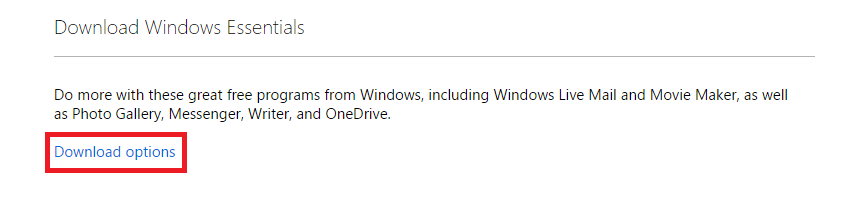
次のウィンドウでは、 ダウンロード中 リンクとシステム要件のリンクも参照してください。
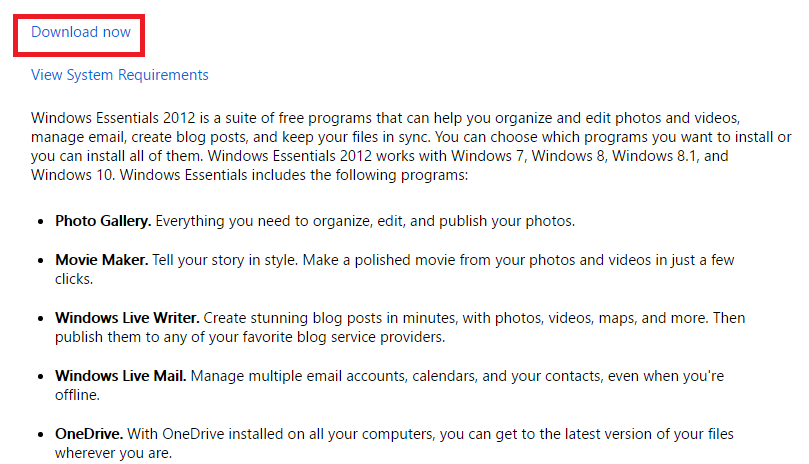
#2ステップ: したがって、ここまでで、あなたはすでに持っていることを前提としています。 Windowsのエッセンシャル スイート 2012 がシステムにダウンロードされます。 次に、システムに Windows アプリケーションをインストールする必要があります。 これを行うには、手順 1 でダウンロードした実行可能ファイルをクリックする必要があります。
これにより、許可を求めるダイアログ ボックスが開きます。 必要な操作を行うだけで、システムは必要なもののダウンロードを開始します。 このプロセスが完了すると、Windows ムービー メーカーと他のいくつかのアプリケーションが使用できるようになります。
インストールプロセス中、必要なプログラムのみを選択できます。 したがって、インストールプロセスの実行中に、不要なプログラムをすべて選択解除できます。
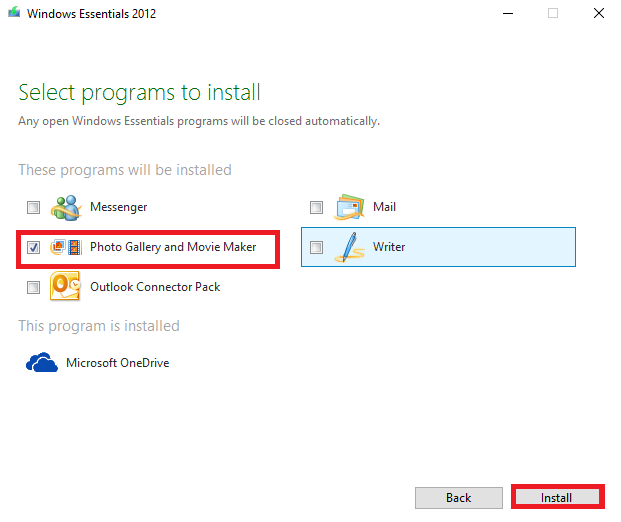
Windows 10 で Windows ムービー メーカーを入手するにはどうすればよいでしょうか?
さて、質問は Windowsムービーメーカーの使い方 Windows 10では? これが質問であり、その答えを求めている場合は、次のセクションで Windows 10 での Windows ムービー メーカーの使用についての基本的な理解を示します。
これはこの記事の主な関心事ではないため、これ以上深くは掘り下げません。 このセクションは、Windows ムービー メーカーの使用に関する基本的なアイデアを提供することだけを目的としています。
#1ステップ: 最初のステップは非常に明白で、Windows ムービー メーカー アプリケーションを起動するだけです。 他の場所を開いた場合も同様に行うことができます。 上記の手順を完了したら、次のステップに進んでください。
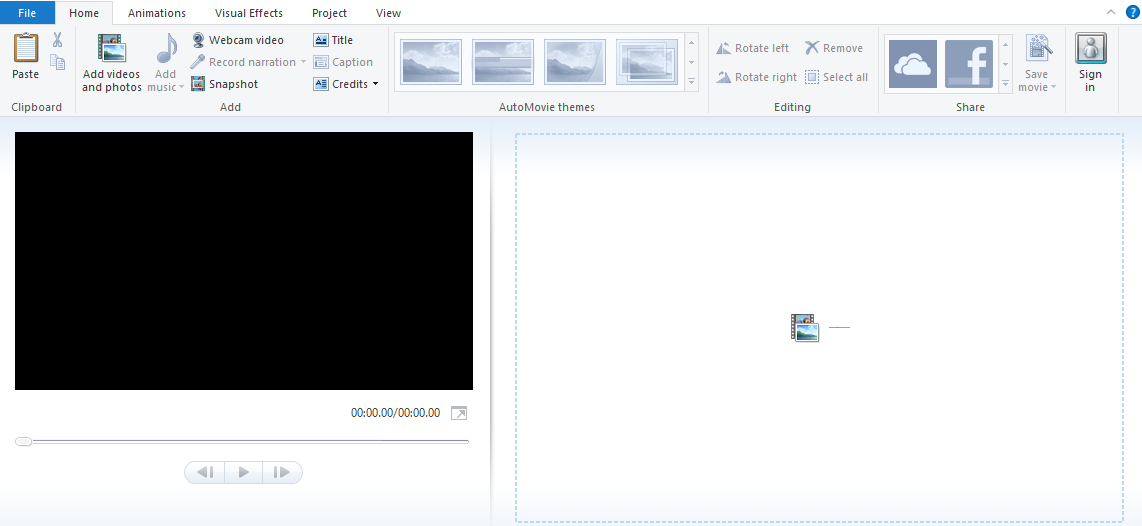
#2ステップ: いいえ、Windows ムービー メーカーのダッシュボードに到達したはずです。 新しいプロジェクトを開始するには、ファイル オプションに移動し、続くメニューから新しいプロジェクトを選択する必要があります。 また、プロジェクトを保存先フォルダーとともに認識可能な名前で保存します。
#3ステップ: これで、新しいプロジェクトが完成しました。これは現時点では空です。 したがって、表示されているウィンドウには XNUMX つの主要なセクションがあります。 右隅にあるのはストーリーボードまたはタイムライン ウィンドウです。 すぐに残っているのはプレビュー ウィンドウで、上部にあるのはオプションを構成するリボンです。
これはワークブックのようなものです。
#4ステップ: ビデオをインポートするには、ファイルをクリックして「デバイスからインポート」オプションに移動するだけです。 これにより、目的のビデオ ファイルの特定のフォルダーを参照するように求められます。 完了したら、「開く」をクリックすると、ビデオがダッシュボードにアップロードされ、操作を実行できるようになります。
画像や音声をインポートすることもできます。 これが Windows ムービー メーカーの使い方の基本的な考え方です。
次に説明するのは、「Windows ムービー メーカーの最良の代替品」です。
このリストの最初のものは「Filmora」です。 これは、クリエイティブな方法でビデオを編集できる、非常にシンプルでありながら強力なツールです。 したがって、Windows ムービー メーカーの最良の代替手段を探している場合は、Filmora を使用する必要があります。
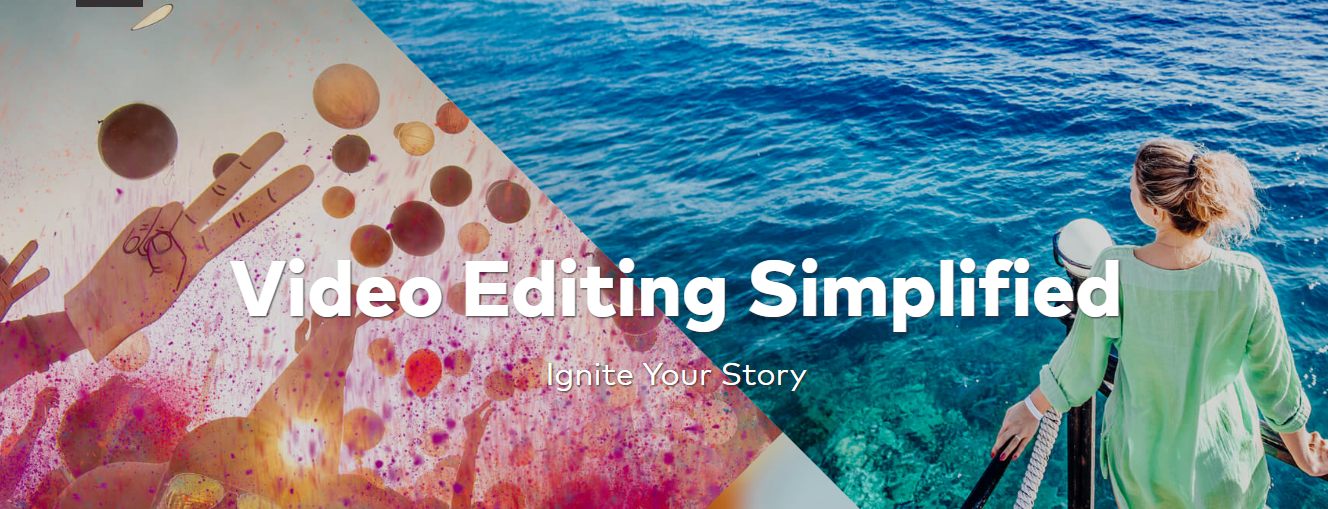
何よりも、ビデオにプロフェッショナルなタッチを加えたい場合は、Adobe After Effects とともに Adobe Premiere Pro を使用する必要があります。 現時点で入手可能なビデオ編集用ソフトウェア製品の中で最高のものです。 最初は習得するのが難しいかもしれませんが、最終的には間違いなくその力を感じるでしょう。
だから、これはすべてについてでした Windows 10 で Windows ムービー メーカーを入手する方法 これがあなたの探求に役立つことを願っています Windows 10 で Windows ムービー メーカーを使用する。
この記事が気に入ったら、コメントセクションからお知らせください。 ご連絡をお待ちしております。 また、この記事を仲間と共有してください。
通り過ぎて読んでくれてありがとう。
今後ともよろしくお願いいたします。
Links
